
Jedan od najpopularnijih programa - klasična ljuska, koja i dalje radi u najnovijim verzijama Windows 10, ali njegov razvoj i ažuriranje više se ne provode. Međutim, autor ovog uslužnog programa otvorio je izvorni kod, a novi program se pojavio na svojoj bazi, što se i dalje ažurira - otvorena ljuska (prethodno nazvan klasični početak i neoklasic-UI), o tome će se o tome raspravljati o tome .
Korištenje Open-ljuske za povratak standardnog startnog menija u Windows 10
Ako ste upoznati sa klasičnim komunalnim uslužnim programima, tada problemi koji koriste otvorenu školjku koju najvjerovatnije neće nastaviti, osim toga, program može automatski uvoziti postavke iz prvog korisnosti.
Proces instaliranja i pokretanja programa je vrlo jednostavan:
- Instalacija se izvodi na engleskom jeziku. Sve što će biti učinjeno u ovoj fazi - Odaberite potrebne komponente: Classic Explorer (meni mijenja u Explorer), izbornik Open-Shell (Classic Start Menu), Classic IE (Postavljanje izbornika i statusa Internet Explorer) (Automatska provjera dostupna ažuriranja).
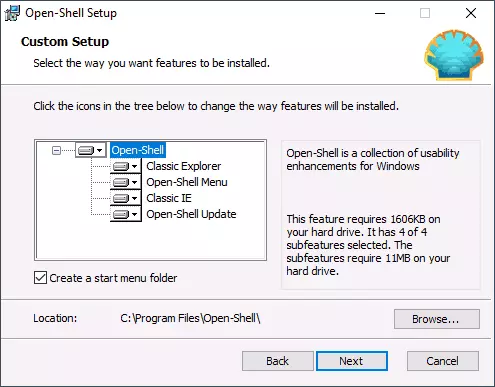
- Odmah nakon instalacije, počet će se postavke izbornika Open-Shell. Podešavanja se pokreću na engleskom jeziku, međutim, sam meni radi na ruskom jeziku. Ako se meni prikaže ne na jeziku - provjerite stavku "Prikaži sve postavke", a zatim odaberite željeni jezik na jeziku jezika.
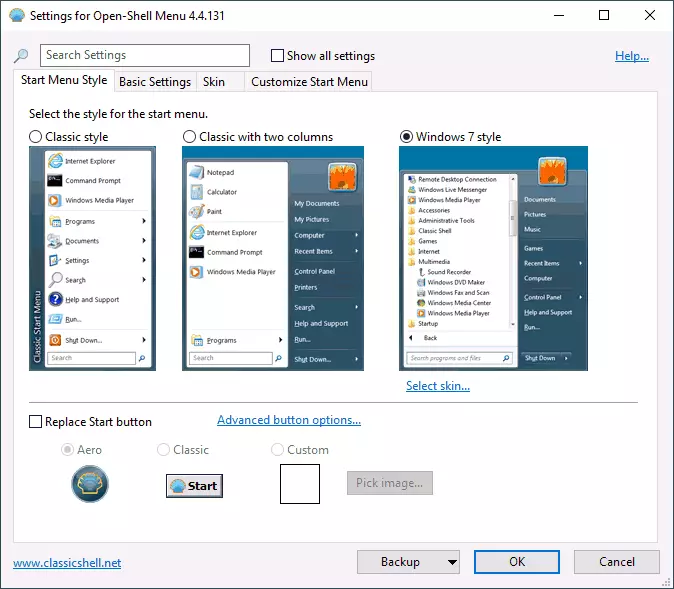
- Na glavnoj stranici postavki menija Open-Shell možete odabrati izgled startnog menija, ako je potrebno, zamijenite tipku "Start" sa svojim tipkom (zadane postavke standardne gumb za Windows 10).
- Klikom na "Odaberite kožu" ispod odabranog izgleda Start-a možete odabrati temu dizajna, kao i konfigurirati dimenzije ikona, teksta, transparentnosti korištenju odgovarajućih oznaka (skup dostupnih oznaka može se razlikovati ovisno o odabranom temu ).
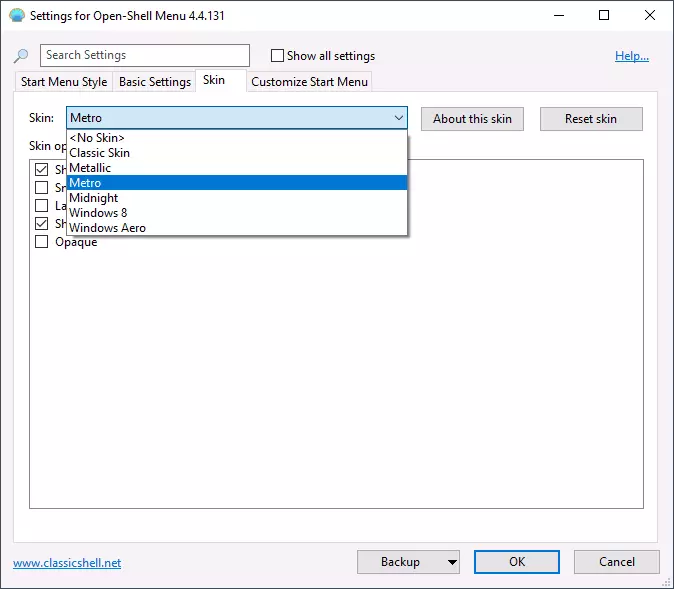
- Na kartici Osnovne postavke možete konfigurirati ponašanje različitih klikova i pritiskom na tipku Windows u izborniku Open Shell, Omogućite ili onemogućite automatsko pokretanje klasičnog menija nakon ponovnog pokretanja računara, prikažite se odjeljku "Svi programi" i često se koristili i često se koristili Programi.
- TAB Prilagodi Start Menu omogućava vam da omogućite ili onemogućite prikaz stavki u meniju Start.
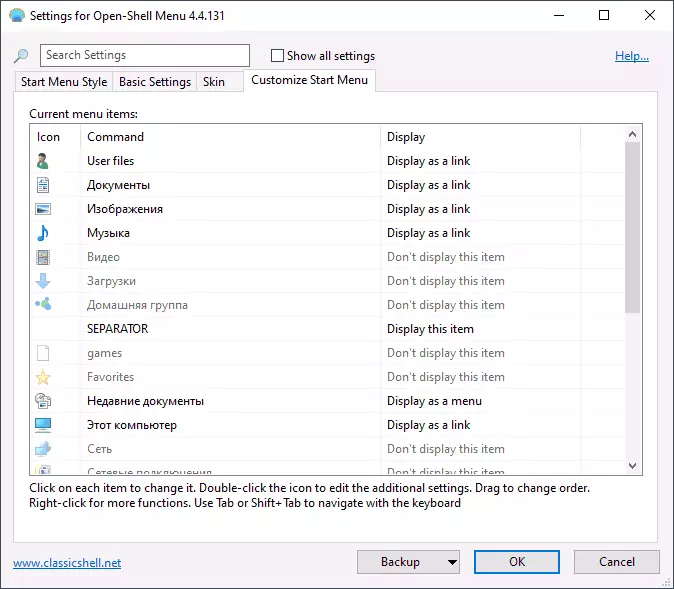
- Po defaultu možete brzo ići na postavke menija otvorenog školjke pritiskom na desni gumb miša na gumbu Start i odabir stavke za podešavanje.
- Ako želite vratiti uobičajeni meni s desnim klikom (zatim se pojavljuje standard u sustavu Windows 10), provjerite Prikaži sve garniture u programskim postavkama, a zatim odaberite stavku "Desnim klikom otvara stavku na kartici Controls" na kartici Controls .
U principu, sve je relativno zgodan i radi ispravno, osim za odsustvo interfejs ruskog postavke, što može biti problem za neke korisnike. Ako nema problema s tim, preporučujem da odaberete stavku Pokaži sve postavke u komunalnim Postavke Open-Shell Meni i proći kroz sve tabove, moguće je da ćete pronaći nešto korisno za sebe.
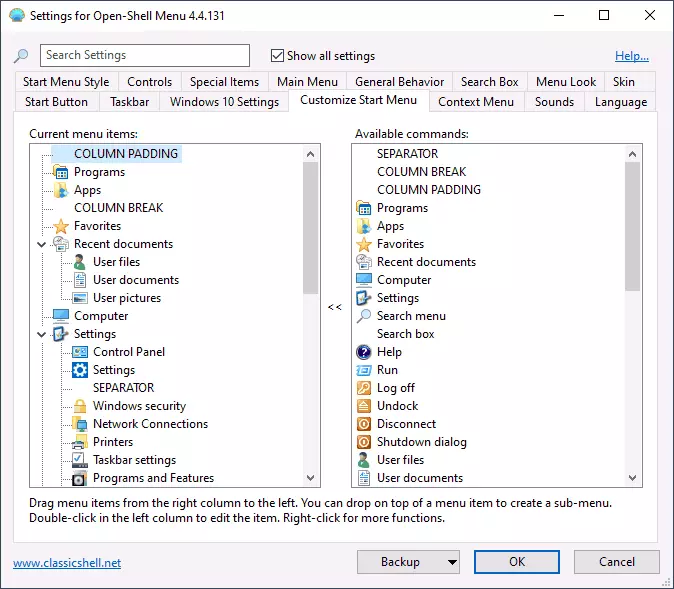
Ispod je par primjera klasičnog izbornika Start u Windows 10 koristeći Open-Shell Meni.
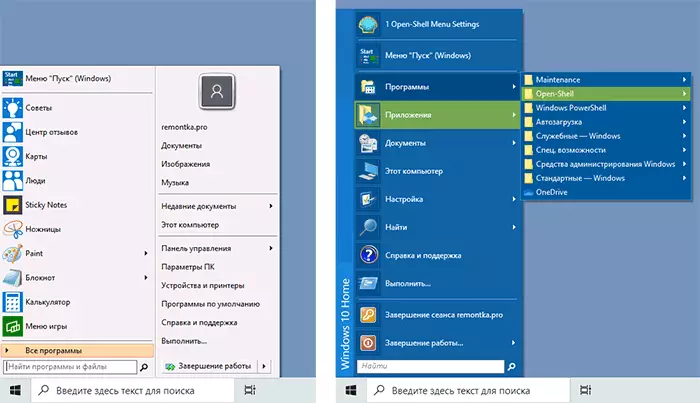
Možete preuzeti najnoviju verziju Open Shell iz službene stranice developer https://github.com/open-shell/open-shell-menu/releases
